
时间:2021-01-05 05:04:18 来源:www.win10xitong.com 作者:win10
很多用户在使用win10系统的时候,都遇到了win10玩dnf间歇性卡顿的问题,这个问题很典型。要是你的电脑技术没有达到一定的水平,可能就不能解决这个win10玩dnf间歇性卡顿的情况。先休息一下后我们就一起来动手解决win10玩dnf间歇性卡顿的问题。按照这个步骤去处理就行了:1.使用鼠标在桌面空白右击,并在弹出菜单中使用鼠标左击【NVIDIA控制面板】项目。(如果没有该项目,请检查控制面板内是否能打开NVIDIA控制面板,如果报错,请重装独立显卡驱动);2.然后在弹出的新窗口中使用鼠标左击【通过预览调整图像设置】,然后选择【使用高级3D图像设置】修改好后点【应用】就可以很好的解决了。刚才没看明白不要紧,今天小编就会专门来讲解win10玩dnf间歇性卡顿的解决形式。
具体步骤如下:
1.用鼠标右键单击空白桌面,用鼠标左键单击弹出菜单中的NVIDIA控制面板项。(如果没有此项,请检查在控制面板中是否可以打开NVIDIA控制面板。如果有错误,请重新安装独立显卡驱动);

2.然后,在弹出的新窗口中,用鼠标左键单击【通过预览调整图像设置】,然后选择【使用高级三维图像设置】进行修改,然后单击【应用】;
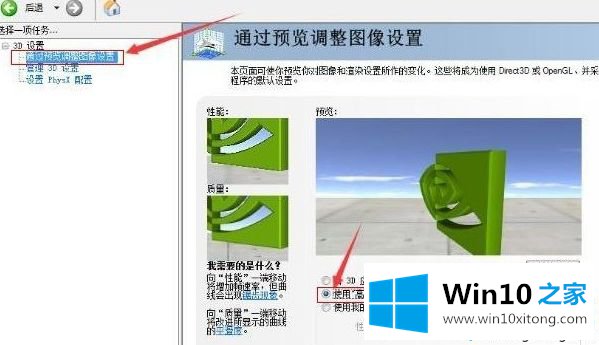
3.点击左边的【管理3D】进行项目设置,然后用鼠标左键点击【全局设置】下的【自动选择】项,用鼠标左键点击弹出菜单中的【高性能NVIDIA处理器】项,如下图所示;
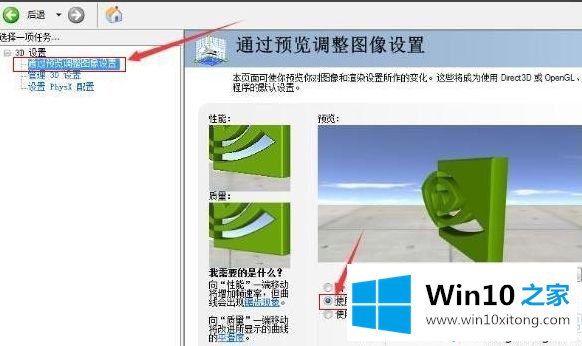
4.接下来,在设置列表中找到[电源管理模式],左键单击窗口右侧的[自适应]项目,然后在弹出菜单中左键单击[最高性能优先]项目。设置后,单击应用保存设置。
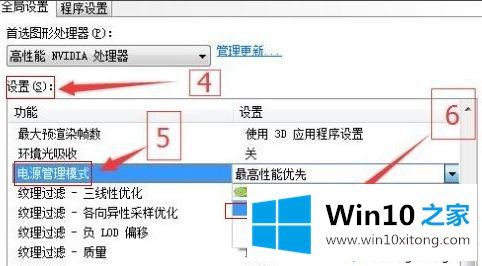
好了,以上是win10间歇播放dnf的解决方案。你学会了吗?希望这个教程对你有帮助。
有关win10玩dnf间歇性卡顿的解决形式的内容在以上文章中就非常清楚的讲解了,通过上面小编介绍的方法很简单的操作一下,即可解决这个问题。